Aplicând formatarea condiționată la tabelul rezumat, trebuie să știți despre unele nuanțe. Dacă selectați celulele așa cum se arată în imagine și creați o regulă de formatare condiționată:
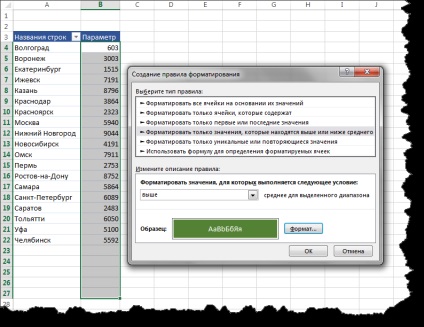
atunci la prima vedere va funcționa:
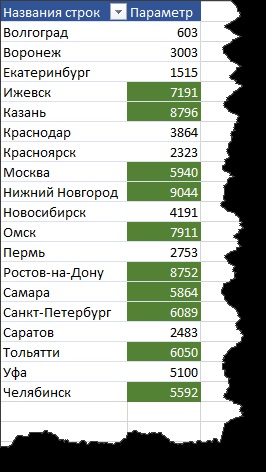
Regula va arăta astfel

Cu toate acestea, dacă actualizați PivotTable, formatarea va dispărea! Și regula devine brusc acest lucru:
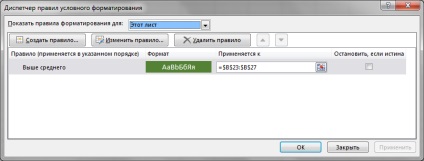
Ce sa întâmplat? Se pare că atunci când creați o regulă UV, nu puteți separa atât celulele normale, cât și celulele pivotului. Ridicați la orice celulă din PivotTable din zona de valori și începeți să creați o regulă UV:
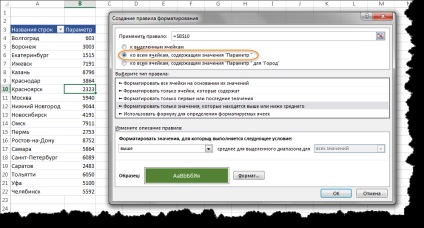
Rețineți că avem o nouă secțiune în caseta de dialog care este specifică pentru PivotTables, în care puteți selecta fie o parte a celulelor tabelului pivot, fie toate celulele câmpului corespunzător (în cazul nostru, acesta este câmpul Parametru). Acest UV nu va dispărea după actualizarea tabelului de pivot.
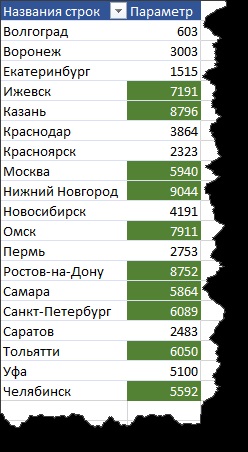
Observați cum arată regula UV - se adaugă pictograma pivotului.
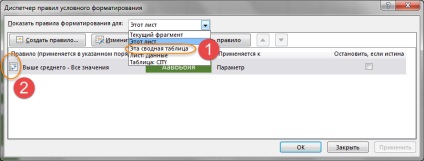
Un astfel de radiație UV va rămâne operațional chiar dacă trageți câmpul Oraș din secțiunea LINKS în secțiunea COLUMN a PivotTable. Aici:
Asta e tot ce trebuia să spun despre formatarea condiționată a tabelelor pivot :)
Citiți și:
Articole similare
Trimiteți-le prietenilor: